Bijgewerkt april 2024: Stop met het krijgen van foutmeldingen en vertraag uw systeem met onze optimalisatietool. Haal het nu bij deze link
- Download en installeer de reparatietool hier.
- Laat het uw computer scannen.
- De tool zal dan repareer je computer.
Tegenwoordig zijn veel laptops en tablets meestal uitgerust met een touchscreen-monitor. Fabrikanten willen ook de ervaring van het touchscreen verbeteren. Dit is echt goed voor gebruikers die geen externe invoerapparaten zoals een toetsenbord willen gebruiken.

Helaas kunnen er problemen zijn met het aanraakscherm, en veel gebruikers melden problemen met het Lenovo-aanraakscherm die niet werken. Als uw Lenovo-touchscreen niet werkt, wilt u misschien eerst alle randapparatuur loskoppelen en uw apparaat opnieuw opstarten voordat u technische oplossingen probeert.
Als uw Lenovo-touchscreen nog steeds niet werkt, probeer dan de volgende methoden om het probleem op te lossen.
Start uw apparaat opnieuw op
De eenvoudigste oplossing is om uw apparaat opnieuw op te starten. Het kan de schadeproblemen van uw computer oplossen en uw aanraakscherm herstellen. U kunt dit proberen en kijken of het uw probleem oplost.
Voer de Windows-probleemoplosser uit
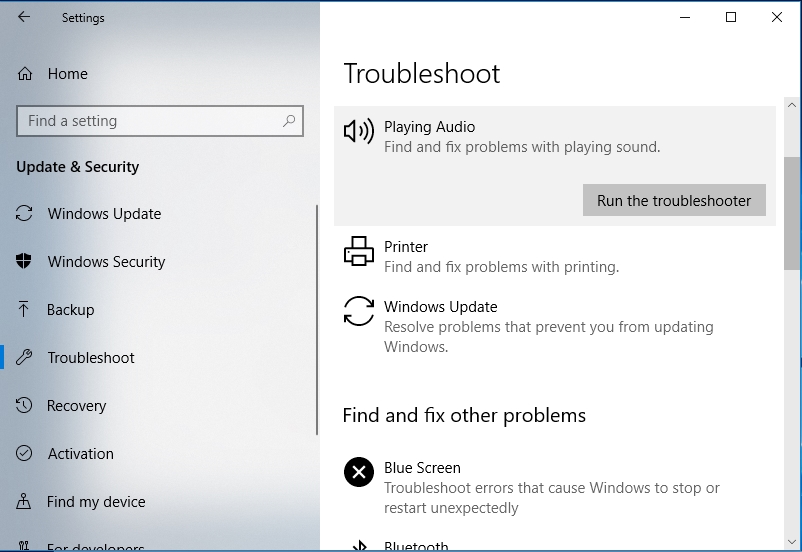
De probleemoplosser voor hardware en randapparatuur is een ingebouwd Windows-hulpprogramma dat u kunt gebruiken om problemen met uw randapparatuur en apparatuur op te lossen. U kunt de tool met slechts een paar muisklikken starten.
Stap 1. Druk op Windows + I om de applicatie Instellingen te openen.
Stap 2: Ga naar Update en beveiliging> Problemen oplossen.
Stap 3: Scroll naar beneden naar "Hardware & randapparatuur" en klik op "Problemen oplossen".
Deze tool gaat op zoek naar gerelateerde problemen. Als er herstelstrategieën worden gevonden, klikt u op Herstel toepassen. Start vervolgens uw Lenovo-apparaat opnieuw op om te zien of het touchscreen correct werkt.
Schakel het HID-geactiveerde touchscreen uit en weer in

Dit is een vrij eenvoudige oplossing die heeft gewerkt voor andere touchscreen-apparaten en die u kan helpen met uw Lenovo touchscreen-monitor.
- Open Start en zoek naar Apparaatbeheer. Klik op Apparaatbeheer in de resultatenlijst om het te openen.
- Wanneer Apparaatbeheer wordt geopend, navigeert u naar het gedeelte Gebruikersinterface-apparaten en vouwt u dit uit.
- Onder Gebruikersinterface-apparaten vindt u een HID-compatibel touchscreen.
- Klik er met de rechtermuisknop op en selecteer Uitschakelen. Mogelijk wordt u gevraagd of u zeker weet dat u het wilt uitschakelen. Klik vervolgens op "Ja".
- Klik nogmaals met de rechtermuisknop op het HID-geactiveerde touchscreen en selecteer Inschakelen.
- Daarna zou uw touchscreen-apparaat moeten werken.
Update april 2024:
U kunt nu pc-problemen voorkomen door deze tool te gebruiken, zoals u beschermen tegen bestandsverlies en malware. Bovendien is het een geweldige manier om uw computer te optimaliseren voor maximale prestaties. Het programma repareert met gemak veelvoorkomende fouten die op Windows-systemen kunnen optreden - urenlange probleemoplossing is niet nodig als u de perfecte oplossing binnen handbereik heeft:
- Stap 1: Download PC Repair & Optimizer Tool (Windows 10, 8, 7, XP, Vista - Microsoft Gold Certified).
- Stap 2: klik op "Start scannen"Om registerproblemen met Windows te vinden die pc-problemen kunnen veroorzaken.
- Stap 3: klik op "Herstel alles"Om alle problemen op te lossen.
Zoals u kunt zien, is dit een eenvoudige oplossing en gebruikers melden dat ze met succes zijn opgelost touchscreen-problemen op touchscreen-apparaten van andere fabrikanten. Er is echter geen reden om dit niet te proberen met een Lenovo touchscreen-monitor.
Als u op zoek bent naar andere oplossingen voor Lenovo-apparaten met touchscreen, hebben we onlangs besproken hoe u het touchscreen op de Lenovo Edge 15 kunt repareren. Misschien wilt u het ook eens proberen.
Als je wilt weten hoe je touchscreen in Windows 10 uitschakelt, lees dan dit artikel om te zien wat je moet doen.
Installeer de nieuwste Windows-updates

Zorg ervoor dat u de nieuwste updates van het Windows-besturingssysteem op uw computer hebt geïnstalleerd. Microsoft brengt voortdurend updates uit om de stabiliteit van het systeem te verbeteren en verschillende problemen op te lossen.
Als het probleem met het touchscreen inderdaad een veel voorkomende Windows 10-bug is, heeft Microsoft er mogelijk al een oplossing voor geboden.
Om toegang te krijgen tot het Windows Update-veld, typt u eenvoudig "update" in het zoekvak. Ga vervolgens naar het Windows Update Center, controleer op updates en installeer eventuele beschikbare updates.
Neem contact op met Lenovo Support
Als geen van de bovenstaande methoden u helpt het niet-reagerende touchscreen te repareren, moet u mogelijk contact opnemen met Lenovo-ondersteuning. Zij kunnen u helpen het probleem op te lossen en het apparaat te repareren of te vervangen.
Expert Tip: Deze reparatietool scant de repositories en vervangt corrupte of ontbrekende bestanden als geen van deze methoden heeft gewerkt. Het werkt goed in de meeste gevallen waar het probleem te wijten is aan systeembeschadiging. Deze tool zal ook uw systeem optimaliseren om de prestaties te maximaliseren. Het kan worden gedownload door Hier klikken

CCNA, Web Developer, PC Troubleshooter
Ik ben een computer-liefhebber en een praktiserende IT-professional. Ik heb jarenlange ervaring achter de rug bij het programmeren van computers, hardware-probleemoplossing en reparatie. Ik ben gespecialiseerd in webontwikkeling en databaseontwerp. Ik heb ook een CCNA-certificering voor netwerkontwerp en probleemoplossing.

